كيفية استخدام ردود الفعل المتحركة في التكبير على سطح المكتب والجوال
منوعات / / April 05, 2023
يعمل تطبيق Zoom على تسهيل الاتصال بجهات الاتصال الشخصية والمهنية من خلال مكالمة فيديو. لجعل الأشياء ممتعة ، يمكنك ذلك استخدام التعليقات التوضيحية أثناء مكالمات Zoom لتحسين عروضك التقديمية. لتشجيع ومشاركة ما يشعر به المشاركون ، يتيح لهم Zoom الآن استخدام ردود الفعل للتعبير عن آرائهم وأفكارهم.

بالطبع ، هذا يتطلب منك تحديث تطبيق Zoom على جهازك. سنوضح لك كيفية استخدام ردود الفعل المتحركة في تطبيق Zoom لسطح المكتب والجوال.
قم بتحديث تطبيق Zoom
من المهم التحقق مما إذا كنت تستخدم أحدث إصدار من Zoom (على الأقل v5.13 أو أعلى) على سطح المكتب والجوال. فيما يلي كيفية التحقق من Zoom وتحديثه على نظام التشغيل Windows أو Mac.
الخطوة 1: افتح تطبيق Zoom على جهاز Mac أو Windows PC.

الخطوة 2: بعد تسجيل الدخول إلى حسابك ، انقر فوق رمز الملف الشخصي في الزاوية العلوية اليمنى.

الخطوه 3: انقر فوق "التحقق من وجود تحديثات".
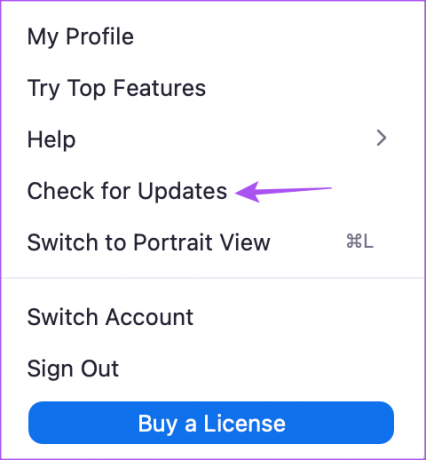
الخطوة الرابعة: في حالة توفر تحديث جديد ، قم بتنزيله وتثبيته.

لتحديث Zoom على جهاز Android أو iPhone ، يمكنك التحقق من متاجر التطبيقات المعنية للحصول على تحديث.
تحديث Zoom على Android
تحديث Zoom على iPhone
كيفية تمكين ردود الفعل المتحركة في التكبير على سطح المكتب
لبدء استخدام ردود الفعل المتحركة أثناء مكالمات Zoom ، تحتاج إلى تمكين الميزة في تطبيق Zoom على جهاز الكمبيوتر الخاص بك. إليك كيفية القيام بذلك على جهاز Mac و Windows PC.
الخطوة 1: افتح Zoom على جهاز Mac أو Windows PC.

الخطوة 2: انقر فوق رمز الإعدادات في الزاوية العلوية اليمنى.

الخطوه 3: حدد عام من القائمة اليسرى.

الخطوة الرابعة: قم بالتمرير لأسفل وابحث عن ردود الفعل.

الخطوة الخامسة: ضمن ردود الفعل ، انقر على مربع الاختيار بجوار "تحريك هذه الرموز التعبيرية" لتمكين الردود المتحركة.

حتى كتابة هذه السطور ، قام Zoom بتمكين ردود الفعل المتحركة لستة رموز تعبيرية. لا يمكنك إضافة المزيد من الرموز التعبيرية لاستخدامها كرد فعل متحرك. أيضًا ، لا يمكنك تغيير لون بشرة الرمز التعبيري لاستخدامه كتفاعل متحرك.
كيفية استخدام ردود الفعل المتحركة في التكبير على سطح المكتب
الآن بعد أن تم تمكين الميزة ، إليك كيفية استخدام ردود الفعل المتحركة أثناء مكالمات Zoom على Mac و Windows PC. مرة أخرى ، فإن خطوات استخدام هذه الميزة هي نفسها لكل من مستخدمي Mac و Windows.
الخطوة 1: افتح Zoom على جهاز Mac أو Windows PC.

الخطوة 2: ابدأ اجتماع Zoom.
الخطوه 3: انقر فوق ردود الفعل في شريط القائمة السفلي.

الخطوة الرابعة: انقر فوق النقاط الثلاث على الجانب الأيمن.

الخطوة الخامسة: حدد رد فعل متحرك من اختيارك.

سيظهر رد الفعل المتحرك في الزاوية العلوية اليسرى. يمكنك اتباع نفس الخطوات لاستخدام المزيد من ردود الفعل المتحركة أثناء مكالمات Zoom.

كيفية تمكين ردود الفعل المتحركة في التكبير على الهاتف المحمول
إذا كنت تفضل استخدام Zoom في الغالب على هاتفك المحمول ، فيمكنك استخدام ردود الفعل المتحركة أثناء اجتماعاتك. ولكن قبل ذلك ، تحتاج إلى التحقق مما إذا كانت الميزة ممكّنة أم لا. خطوات التحقق من أنها متطابقة لكل من Android و iPhone.
الخطوة 1: افتح Zoom على جهاز iPhone أو Android.
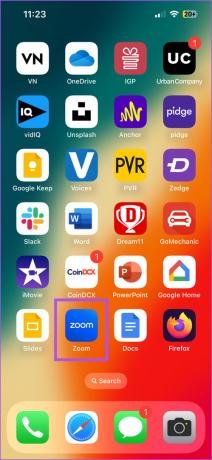
الخطوة 2: اضغط على النقاط الثلاث في الزاوية اليمنى السفلية.

الخطوه 3: اضغط على الاجتماعات من قائمة الخيارات.

الخطوة الرابعة: قم بالتمرير لأسفل إلى أسفل واضغط على التبديل بجوار ردود الفعل المتحركة لتمكين الميزة.

هل لاحظ أنه لا يمكنك تغيير لون البشرة الخاص بالرموز التعبيرية واستخدامها كرد فعل متحرك.
كيفية استخدام ردود الفعل المتحركة في التكبير على الهاتف المحمول
الآن بعد أن قمت بتمكين الميزة ، إليك كيفية استخدام ردود الفعل المتحركة في التكبير / التصغير على جهاز Android و iPhone. خطوات استخدام هذه الميزة هي نفسها لكل من مستخدمي Android و iPhone.
الخطوة 1: افتح تطبيق Zoom على جهاز Android أو iPhone.
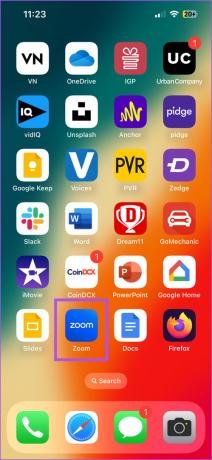
الخطوة 2: ابدأ اجتماعًا جديدًا.
الخطوه 3: اضغط على أيقونة ردود الفعل في شريط القائمة السفلي.

الخطوة الرابعة: اضغط على النقاط الثلاث بجوار الرموز التعبيرية على الجانب الأيمن.

الخطوة الخامسة: اضغط على أي رمز تعبيري لاستخدامه كرد فعل متحرك.

سيكون رد الفعل المتحرك المحدد مرئيًا في الجزء السفلي من الشاشة.

حتى كتابة هذه السطور ، تتوفر ستة رموز تعبيرية فقط لاستخدامها كرد فعل متحرك في تطبيق Zoom لأجهزة Android و iPhone. لا يمكنك إضافة المزيد من الرموز التعبيرية لاستخدامها كرد فعل متحرك.
تفاعل باستخدام الرموز التعبيرية المتحركة
تمامًا مثل Telegram و WhatsApp ، تعمل Zoom أيضًا على تحسين لعبتها من خلال توفير ميزات مثل ردود الفعل المتحركة. يمكنك أيضا قراءة منشوراتنا على كيفية تغيير صورة ملف تعريف Zoom على سطح المكتب والجوال.
آخر تحديث في 23 ديسمبر 2022
قد تحتوي المقالة أعلاه على روابط تابعة تساعد في دعم Guiding Tech. ومع ذلك ، فإنه لا يؤثر على نزاهة التحرير لدينا. يظل المحتوى غير متحيز وأصيل.
كتب بواسطة
باوروش تشودري title = "view>
إزالة الغموض عن عالم التكنولوجيا بأبسط طريقة وحل المشكلات اليومية المتعلقة بالهواتف الذكية وأجهزة الكمبيوتر المحمولة وأجهزة التلفزيون ومنصات بث المحتوى.



